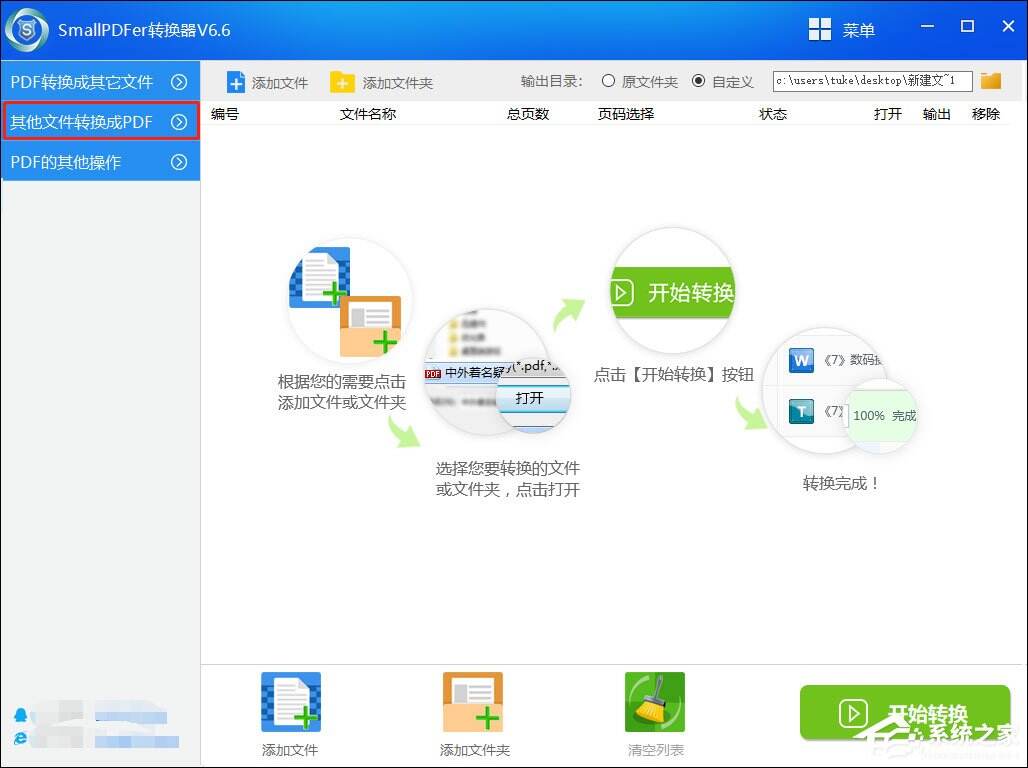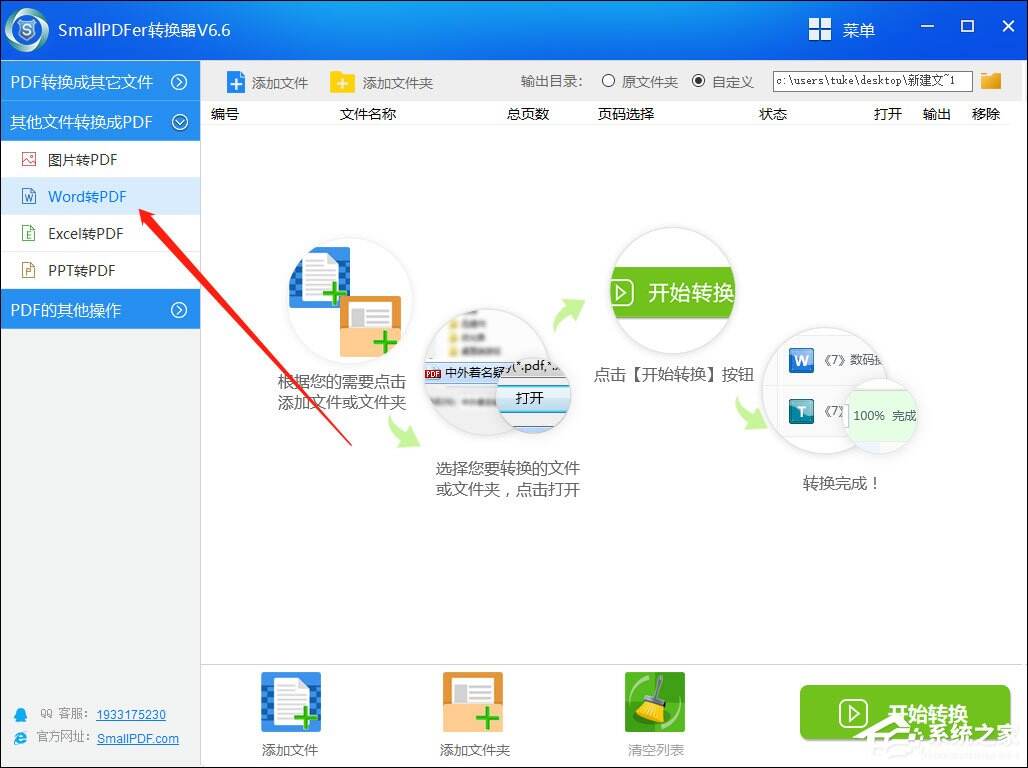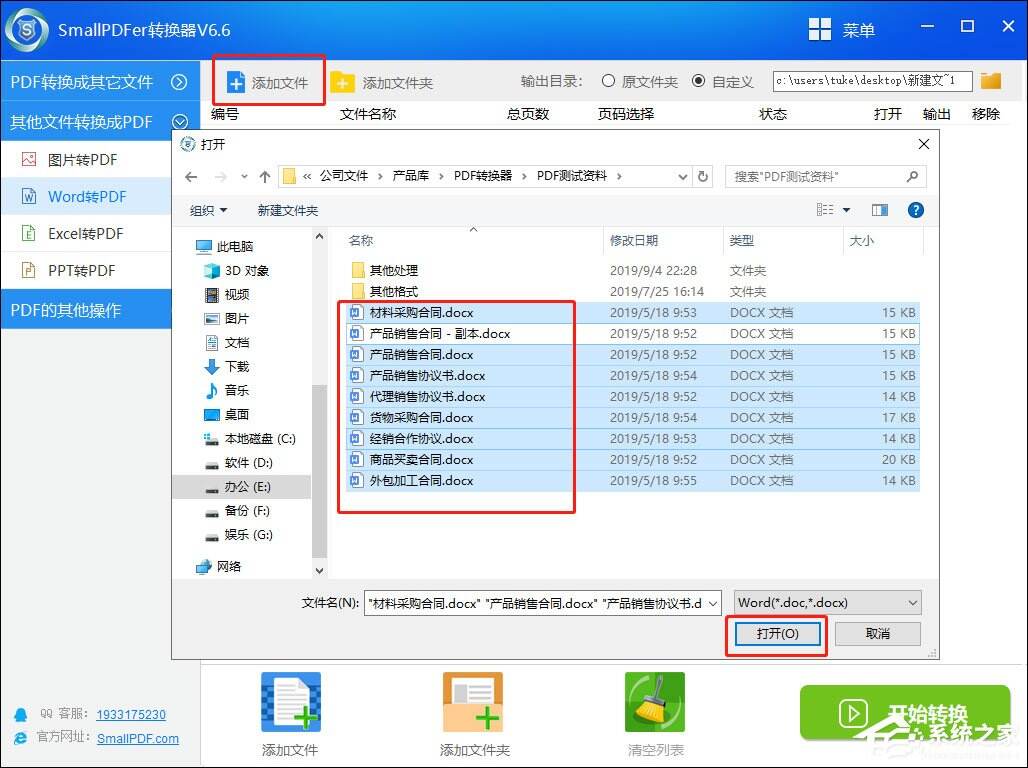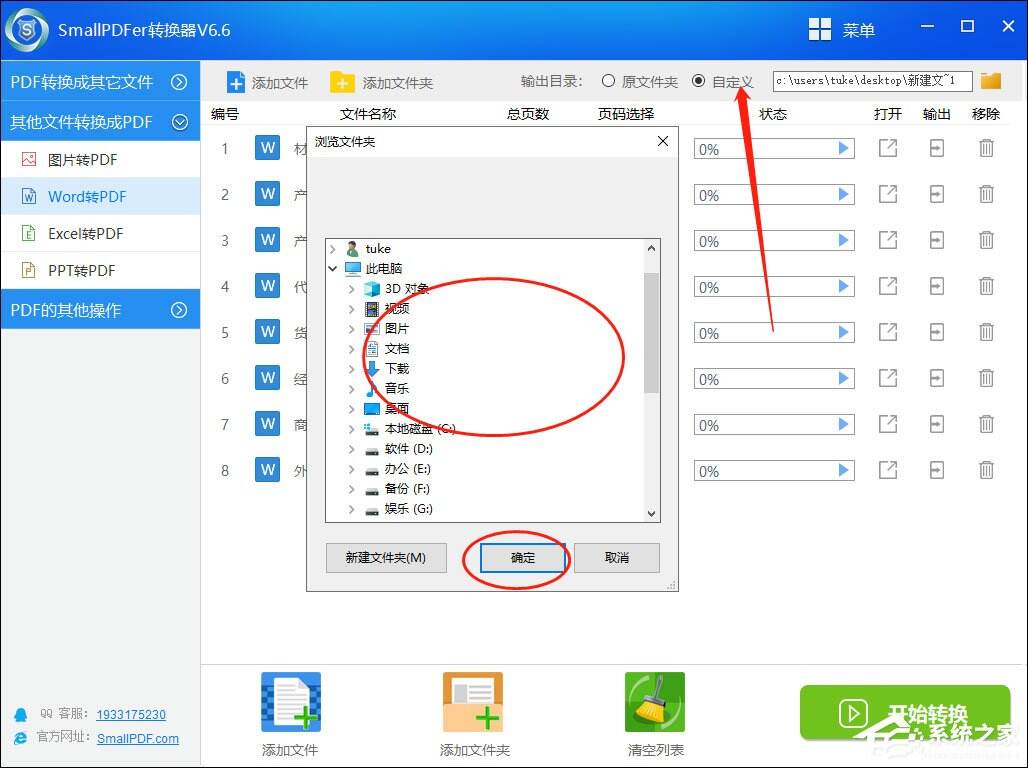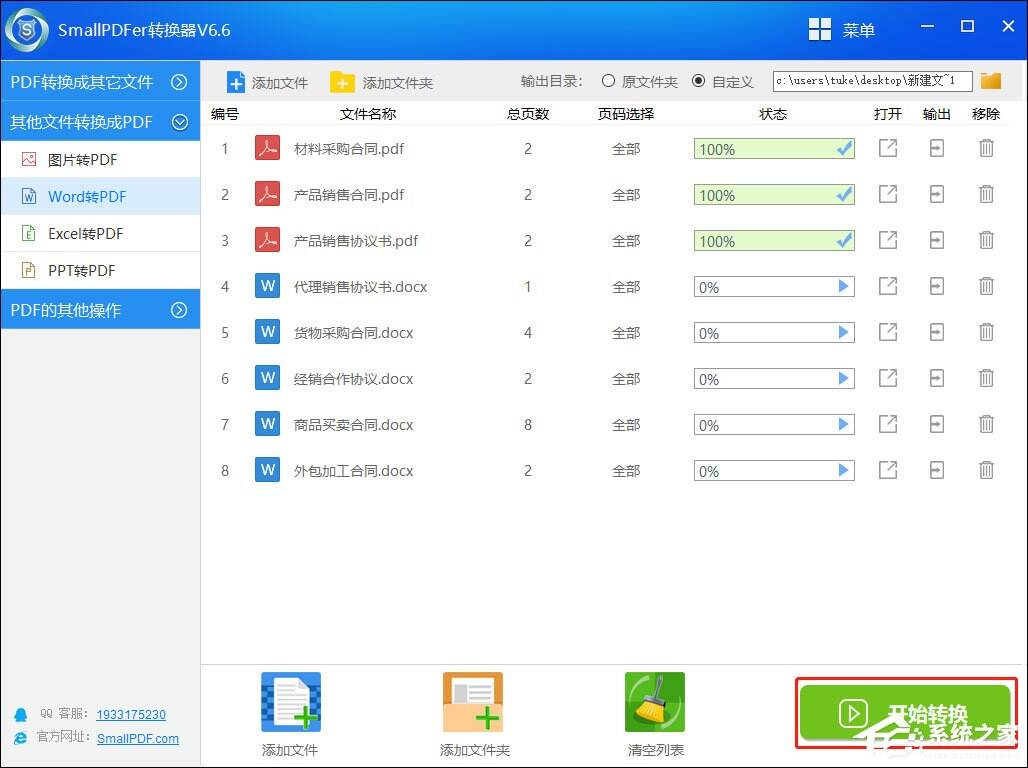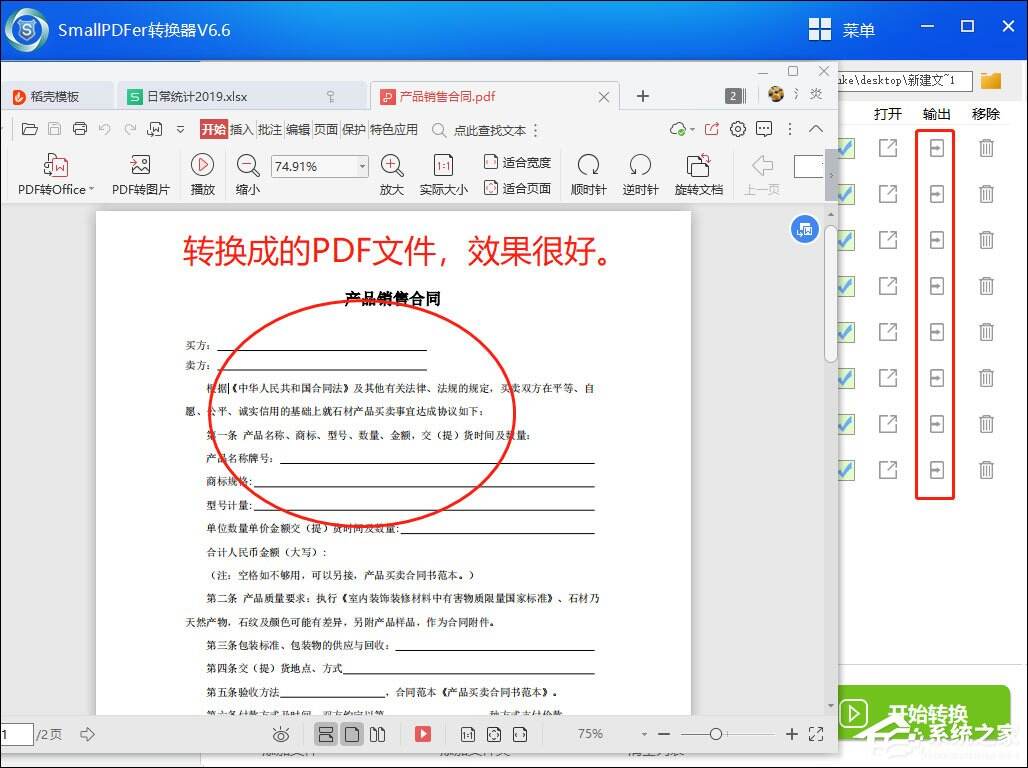Word文档怎么转换成PDF?SmallPDF转换器轻松帮助你!
办公教程导读
收集整理了【Word文档怎么转换成PDF?SmallPDF转换器轻松帮助你!】办公软件教程,小编现在分享给大家,供广大互联网技能从业者学习和参考。文章包含448字,纯文字阅读大概需要1分钟。
办公教程内容图文
2、之后再点击下拉菜单中“Word转PDF”选项,即可进行接下来的PDF文件转换的操作;
3、点击下方的“添加文件”或“添加文件夹”,在弹出的窗口中点击我们需要转换的文件名并点击打开选项(tips:如果有多个文件需要选择,可以按住Ctrl键+鼠标左击文件完成多选);
4、文件添加好后我们回到主界面并选择【输出目录】选择转换后的PDF文件的保存位置;
5、点击【开始转换】,当转换状态栏为100%时,就表示文件已经转换成功,我们可以点击状态栏右侧输出按钮打开文件;
6、我们用PDF阅读软件看看效果。
办公教程总结
以上是为您收集整理的【Word文档怎么转换成PDF?SmallPDF转换器轻松帮助你!】办公软件教程的全部内容,希望文章能够帮你了解办公软件教程Word文档怎么转换成PDF?SmallPDF转换器轻松帮助你!。
如果觉得办公软件教程内容还不错,欢迎将网站推荐给好友。